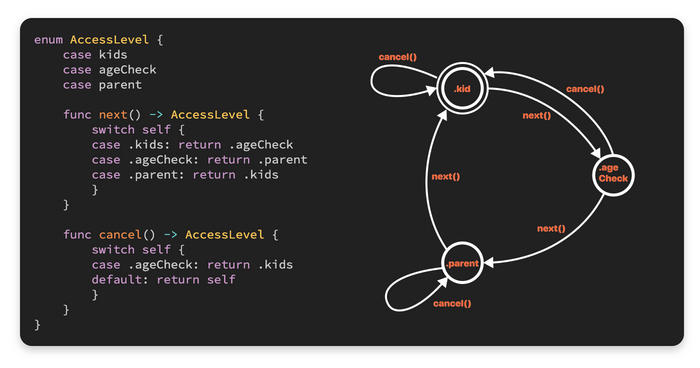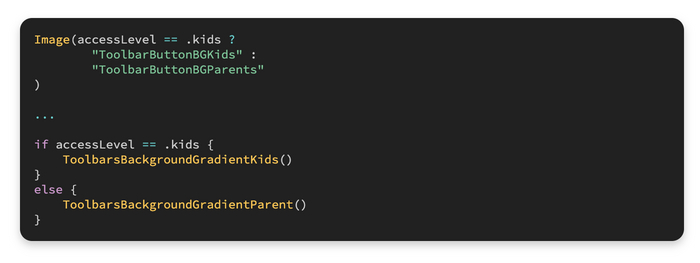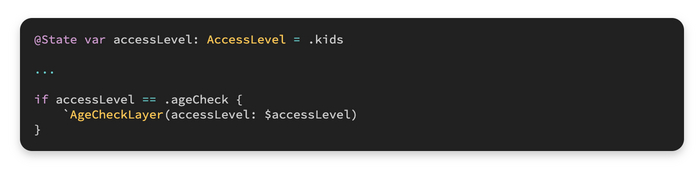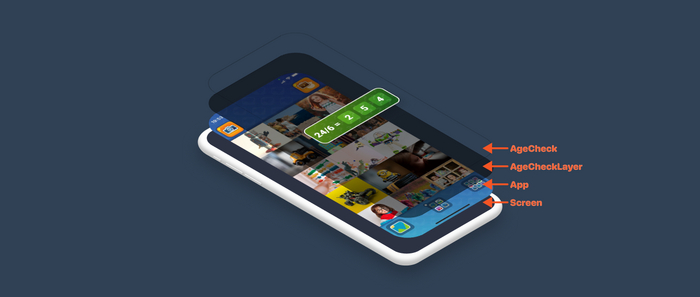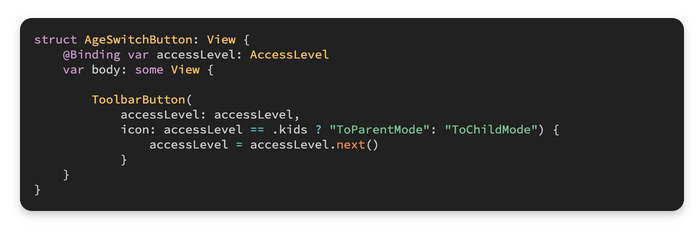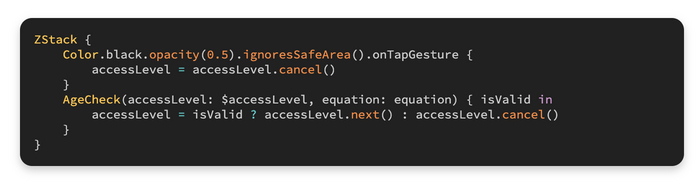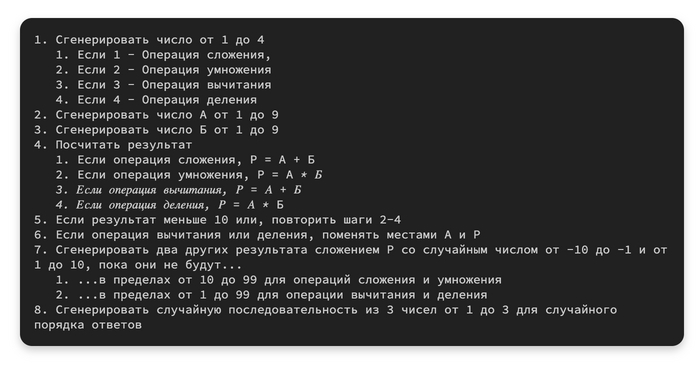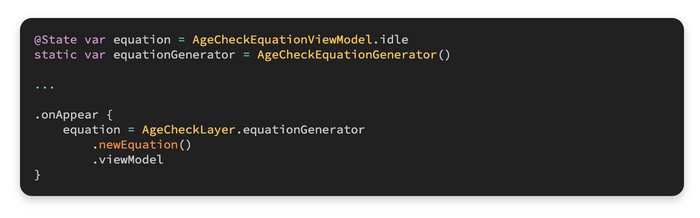Родительский контроль / 4 мин
Статья о том, как сделать родительский режим во всем приложении с проверкой возраста на базе простых математических примеров.
Из этой статьи вы узнаете:
Как и зачем проверять возраст
Как создать состояние для всего приложения и управлять им
Как создать всплывающее модальное окно проверки возраста
Как создать простые случайные примеры проверки возраста
Исходный код всех примеров для этой главы доступен на Git.
Этот подход можно использовать для Premium подписки приложения, а вместе проверки возраста показывать PayWall.
Как и зачем проверять возраст
В мобильном приложении есть несколько разделов и функций, которыми должны пользоваться только взрослые:
Отправка, удаление и сохранение фото в галерею
Оформление подписки
В соответствии с пунктом 1.3 Kids Category документа о правилах аудита приложений App Store Review Guidelines для доступа в эти разделы необходимо создать Parental Gate
Самые популярные способы проверки возраста: простые арифметические операции, операции с фигурами, но бывают и забавные, например "Что делает видеомагнитофон?" с вариантами ответов.
💡 В моём приложении я буду использовать задачи на арифметику. Сколько будет 4+9, 4x4 или 25/5 с тремя вариантами ответов.
Как создать состояние для всего приложения и управлять им
Родительский режим включается по всему приложению, это состояние будет храниться на уровне приложения. И транслироваться по цепочке как Binding, чтобы можно было добавить переключающие кнопки и обновлять состояние приложения.
Есть два подхода к управлению приложением:
Добавить отдельное состояние детский режим - родительский режим и отдельно управлять состоянием "Запрос разрешения"
Плюсы - четкость разделения назначения каждого флага
Минусы - нужно разбираться с 4 состояниями приложения в обработчиках кнопокСоздать три состояния детский режим - запрос разрешения - родительский режим
Плюсы - четкая последовательность смены состояний
Минусы - нельзя проверить возраст без перехода в родительский режим
💡 Какой вариант выбрать? Я выберу вариант с тремя состояниями. Мне важно, чтобы родительский режим всегда выделялся цветом, а четкость назначения флагов в таком маленьком проекте не важна
Состояние будет храниться в enum, который будет работать как конечный автомат.
Метод next будет переключать состояния по кругу:
Детский режим -> Проверка возраста -> Родительский режим.
Метод cancel возвращает состояние из Проверка возраста в Детский режим. Другие состояния не меняются.
Про переключение фонов кнопок и панелей я рассказывал в предыдущих статьях. Код выглядит так:
Как создать всплывающее модальное окно проверки возраста
Отображение панели будет завязано на состояние запроса возраста
Панель проверки возраста появляется модально - т.е. перекрывает целиком весь экран приложения и блокирует работу с ним, пока не будет выбран один из ответов.
Для отображения панели требуется 6 параметров: A, Оператор, Б и три ответа. Я разделил пример на три части, чтобы можно было знак операции сделать крупнее.
Отображаться панель будет если состояние приложения меняется на "Запрос разрешения". Эта же кнопка будет возвращать детский режим.
А сворачиваться панель будет по тапу на фон или нажатию на кнопку ответа. Правильный ответ продвинет состояние вперед методом next, а неправильный или тап на фон - cancel.
Как создать простые случайные примеры проверки возраста
Для проверки возраста будет запрос математической операции сложения и умножения однозначных чисел результатом которой будет число больше 10. И операции деления и вычитания двузначного больше 10 и однозначного чисел в результате которого будет однозначное число.
Если взять любые случайные натуральные числа, их сложение и умножение всегда будет натуральным числом. Но с делением и вычитанием это не всегда так. Поэтому для создания примеров на вычитание/деление будет создаваться пример на сложение/умножение и инвертироваться - менять местами ответ и А.
Алгоритм создания операции такой:
Создавать новый пример необходимо при отображении окна. При этом важно помнить, что SwiftUI может обновлять состояние View и пересоздавать всю структуру в случае внешних событий. Поэтому создавать пример необходимо в модификаторе onAppear панели.
При отображении будет создан новый пример, его значения будут присвоены необходимым полям ввода и при нажатии на кнопки будет определяться, правильный ли ответ. Если да - переход в родительский режим, если нет - обратно в детский.
Заключение
В этой статье я рассказал о том, как добавить в приложении специальный режим для всего приложения. Он применим не только для родительского режима, но может использоваться и для Premium раздела приложения.
Все работающие примеры есть в проекте на Github, их можно скачать и запустить.
Пишите в комментариях интересующие вас темы для будущих статей, а чтобы их не пропустить - подписывайтесь на дневник.